
iPhone 上的蜂窝网络连接需要运营商提供的 SIM 卡;请联系您的运营商以设置蜂窝号码。
您的 iPhone 可以使用 nano-SIM 卡接入运营商网络。在支持双 SIM 卡功能的 iPhone 上,您可以使用一张 nano-SIM 卡和一张 eSIM(并非在所有国家或地区都可用)。
在部分国家或地区中,部分 iPhone 机型支持使用两张 nano-SIM 卡的双 SIM 卡功能。 以下是使用双 SIM 卡的众多方式中的一部分:
1.将回形针或 SIM 卡推出工具插入 SIM 卡托架的小孔中,然后向着 iPhone 的方向推动以推出托架。

【注】SIM 卡托架的形状和方向取决于 iPhone 机型和您所在的地区。
2.从 iPhone 上移除托架。
3.将 nano-SIM 卡放置在托架中。可通过切角判断方向是否正确。
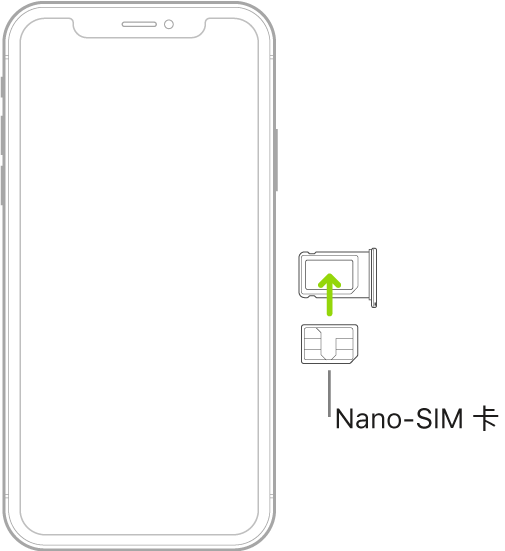
4.将托架重新插入 iPhone。
5.如果之前已在 nano-SIM 卡上设置了 PIN 码,请在看到提示时小心输入 PIN 码。
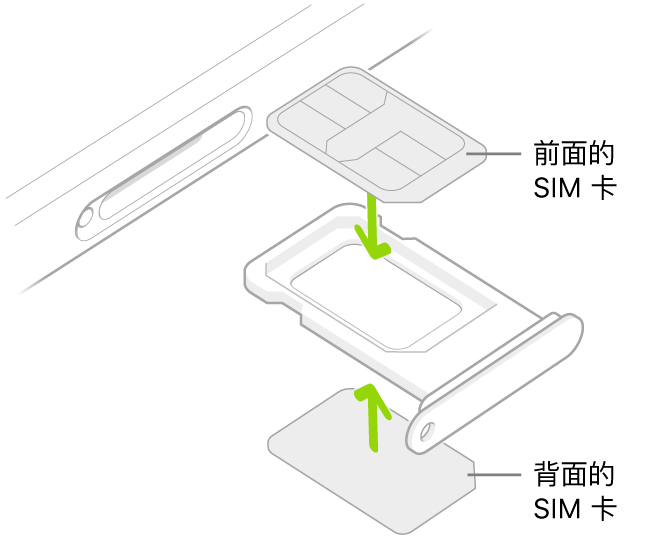
1.将回形针或 SIM 卡推出工具插入 SIM 卡托架的小孔中,然后向着 iPhone 的方向推动以推出托架。
2.从 iPhone 上移除托架。
3.将一张 SIM 卡放在托架的背面位置,然后将另一张 SIM 卡放在正面位置。通过切角可判断每张 SIM 卡的方向是否正确。
4.将托架重新插入 iPhone。
5.如有提示,请小心输入正面 SIM 卡和背面 SIM 卡的 PIN 码。
1.前往“设置”![]() >“蜂窝网络”,然后轻点“添加蜂窝号码”。
>“蜂窝网络”,然后轻点“添加蜂窝号码”。
2.调整 iPhone 的位置以让运营商提供的二维码出现在取景框中,或者手动输入详细信息。系统可能会要求您输入运营商提供的确认码。
3.轻点“添加蜂窝号码”。
4.如果新号码是您的第二个号码,请按照屏幕指示设定想让两个号码如何共同工作。
1.前往“设置”![]() >“蜂窝网络”。
>“蜂窝网络”。
2.执行以下操作:
以上就是关于"设置蜂窝网络服务"的全部介绍,如果你喜欢这篇文章,请在这个话题下评论吧,欢迎点赞,收藏关注Uc电脑园。
uc电脑园提供的技术方案或与您产品的实际情况有所差异,您需在完整阅读方案并知晓其提示风险的情况下谨慎操作,避免造成任何损失。

未知的网友